À l’inverse des téléphones Android, Apple conçoit à la fois le matériel et le logiciel de l’iPhone. Le système d’exploitation iOS, destiné aux iPhone et iPad, est souvent considéré comme le plus performant au monde pour les appareils mobiles. Il propose une interface utilisateur intuitive, simple à prendre en main et très efficace.
Les utilisateurs d’iOS sont généralement familiers avec le fonctionnement de leur appareil, cependant, il existe de nombreuses astuces, raccourcis et fonctionnalités cachées. Ces secrets pour iPhone et iPad vous révéleront des aspects méconnus d’iOS, ainsi que des fonctionnalités dont vous n’aviez peut-être jamais soupçonné l’existence.
Ces manipulations vous permettront de profiter au maximum de votre appareil Apple et feront de vous un utilisateur averti. Grâce à ces astuces et raccourcis, votre expérience utilisateur sera grandement améliorée et vous pourrez exploiter pleinement les capacités de votre téléphone.
Voici une sélection des 10 meilleures astuces et fonctionnalités cachées à essayer sur votre iPhone ou iPad. Cette liste a été conçue avec le plus grand soin afin d’en faciliter l’utilisation.
Astuces et fonctionnalités cachées pour iPhone
1. Dissimuler la barre d’accueil de votre iPhone
Si vous préférez un écran d’accueil épuré sans la barre d’accueil ombrée, cette astuce simple est faite pour vous.
Voici les étapes pour masquer la barre d’accueil :
- Ouvrez l’URL suivante dans Safari sur votre iPhone : http://98.246.187.61:47224/hide_the_dock.html
- Maintenez votre doigt appuyé sur l’image, puis choisissez « Enregistrer l’image » pour télécharger le fond d’écran.
- Ouvrez l’application Photos et choisissez l’image que vous venez de télécharger comme fond d’écran.
- Sélectionnez « Image fixe » et définissez ce fond d’écran.
- Choisissez l’option « Écran d’accueil ».
- Vous constaterez que l’arrière-plan de la barre d’accueil a disparu.
Remarque : cette astuce fonctionne jusqu’à iOS 9.3. Vous pouvez rétablir la barre d’accueil en changeant à nouveau de fond d’écran.
2. Zoom illimité dans les photos
Par défaut, iOS limite le niveau de zoom possible sur les photos. Mais avec cette petite astuce, vous pouvez dépasser cette limite et bénéficier d’un zoom illimité.
Voici les étapes pour obtenir un zoom illimité :
- Ouvrez l’application Photos.
- Sélectionnez la photo que vous souhaitez agrandir.
- Appuyez sur « Modifier ».
- Faites pivoter l’image de 90°, puis cliquez sur « Terminé ».
- Vous pouvez maintenant zoomer autant que vous le souhaitez.
3. Arrêter la musique avec un minuteur
Si vous avez l’habitude de vous endormir en écoutant de la musique, vous savez que la batterie de votre iPhone risque de se décharger pendant la nuit. La solution idéale est de programmer l’arrêt automatique de la musique à l’aide d’un minuteur.
Beaucoup d’utilisateurs ignorent l’existence de cette fonctionnalité sur iPhone, pourtant, il est très simple de régler un minuteur pour la musique.
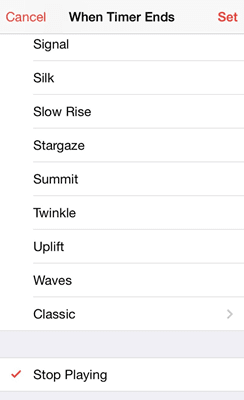
Voici comment configurer un minuteur pour la musique :
- Lancez la lecture de musique sur votre téléphone.
- Ouvrez l’application Horloge.
- Choisissez l’onglet « Minuteur » et réglez la durée souhaitée.
- Cliquez ensuite sur « À la fin du minuteur ».
- Faites défiler vers le bas et sélectionnez « Arrêter la lecture ».
Cette astuce fonctionne également avec d’autres types de contenu audio, comme les livres audio.
4. Personnaliser les vibrations
Si vous utilisez beaucoup votre téléphone et qu’il est souvent en mode vibreur, cette astuce peut vous être très utile. Vous pouvez personnaliser les vibrations pour chaque contact, de la même manière que vous personnalisez les sonneries. Cela vous permettra de savoir qui vous appelle sans regarder l’écran, même en mode silencieux.
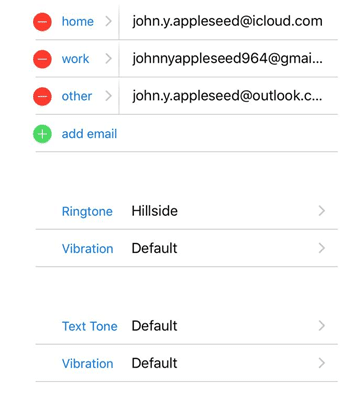
Voici les étapes pour personnaliser les vibrations :
- Ouvrez l’application Contacts.
- Sélectionnez un contact et appuyez sur « Modifier ».
- Faites défiler jusqu’à l’option « Vibration ».
- Choisissez un rythme de vibration prédéfini, ou créez le vôtre.
5. Enregistrer des PDF dans iBooks
Cette astuce simple permet aux utilisateurs d’iPhone d’enregistrer des pages Web ou des articles au format PDF directement dans l’application iBooks.
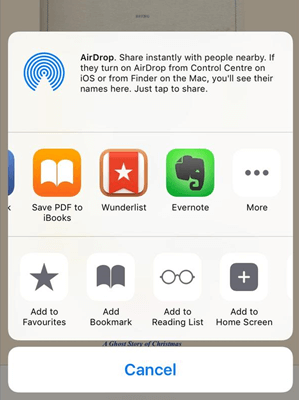
Pour enregistrer une page Web au format PDF dans iBooks :
- Ouvrez la page Web ou l’article souhaité.
- Cliquez sur le bouton de partage.
- Faites défiler la liste des applications et sélectionnez « Enregistrer PDF dans iBooks ».
Vous retrouverez alors votre page Web enregistrée dans l’application iBooks.
6. Ajouter des espaces vides sur l’écran d’accueil
Voici une astuce originale pour personnaliser votre écran d’accueil. Elle vous permet d’ajouter des espaces vides entre vos applications.
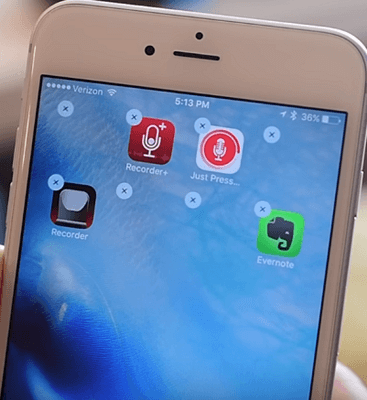
Voici comment ajouter des espaces vides sur votre écran d’accueil :
- Maintenez votre doigt appuyé sur une icône d’application pour passer en mode édition.
- Faites défiler jusqu’à une page vide et prenez une capture d’écran.
- Ouvrez l’URL suivante dans Safari : iempty.tooliphone.net
- Cliquez sur « PERSONNALISER », puis sélectionnez « PERSONNALISÉ ».
- Appuyez sur « AJOUTER » et téléchargez la capture d’écran que vous venez de faire.
- Sélectionnez les emplacements où vous souhaitez ajouter des espaces vides.
- Appuyez sur le bouton de partage et choisissez « Ajouter à l’écran d’accueil ».
- Retournez à l’écran d’accueil et déplacez vos espaces vides à l’endroit souhaité.
Vous pouvez utiliser cette méthode pour créer autant d’espaces vides que vous le souhaitez et ainsi personnaliser votre écran d’accueil.
7. Raccourci pour le mode économie d’énergie
Le mode économie d’énergie est très pratique sur iOS. Il réduit l’activité de certaines fonctionnalités pour prolonger l’autonomie de votre batterie. Il est particulièrement utile lorsque vous ne pouvez pas recharger votre téléphone et que vous avez besoin de gagner quelques heures d’utilisation.
Pour activer le mode économie d’énergie, il faut habituellement aller dans « Réglages » > « Batterie », puis activer l’option. Mais il existe un raccourci pour y accéder directement depuis l’écran d’accueil.
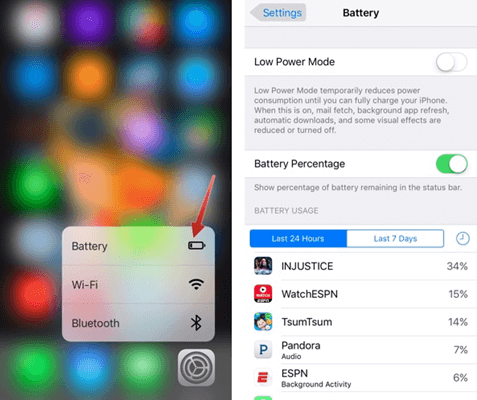
Voici comment activer le mode économie d’énergie avec ce raccourci :
- Appuyez fermement (3D Touch) sur l’icône « Réglages ».
- Dans le menu contextuel, sélectionnez « Batterie ».
- Activez le mode économie d’énergie.
Activer le mode économie d’énergie sur iPhone devient ainsi un jeu d’enfant.
8. Transformer le clavier en trackpad
Apple cherche constamment à améliorer l’expérience de frappe sur l’iPhone. Avec cette astuce, vous pouvez transformer le clavier en trackpad, pour déplacer le curseur avec précision en glissant simplement votre doigt sur le clavier.
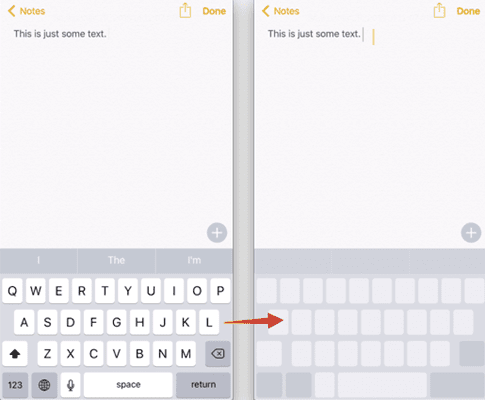
Voici comment transformer le clavier de votre iPhone en trackpad :
- Appuyez fermement (3D Touch) sur le clavier jusqu’à ce que les lettres disparaissent.
- Déplacez le curseur en glissant votre doigt.
- Appuyez une fois pour sélectionner un mot.
- Appuyez deux fois pour sélectionner une phrase.
- Appuyez trois fois pour sélectionner un paragraphe.
- Relâchez votre doigt pour revenir au clavier normal.
Cette fonction simplifie grandement la rédaction de longs e-mails sur l’iPhone.
9. Annuler la suppression de texte
Cette astuce est méconnue de la plupart des utilisateurs d’iPhone, pourtant elle est très utile : vous pouvez facilement annuler la suppression de texte. Cela est particulièrement pratique lorsque vous tapez ou modifiez un long paragraphe et que vous supprimez accidentellement du texte.
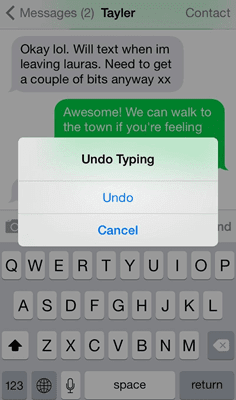
Voici les deux façons d’annuler la suppression de texte :
1. Secouez pour annuler.
Tenez fermement votre téléphone et secouez-le. L’option « Annuler la saisie » apparaît alors sur votre écran.
2. Clavier en mode paysage.
En faisant pivoter votre clavier en mode paysage, un bouton d’annulation apparaîtra, permettant de récupérer le texte supprimé lors de la frappe.
10. Night Shift
Il s’agit d’une fonctionnalité utile, mais souvent négligée sur iPhone. Night Shift ajuste les couleurs de votre écran en les rendant plus chaudes, ce qui est plus agréable pour les yeux, surtout le soir. Cela peut même contribuer à améliorer votre sommeil. Vous pouvez également programmer des horaires pour l’activation automatique de Night Shift.
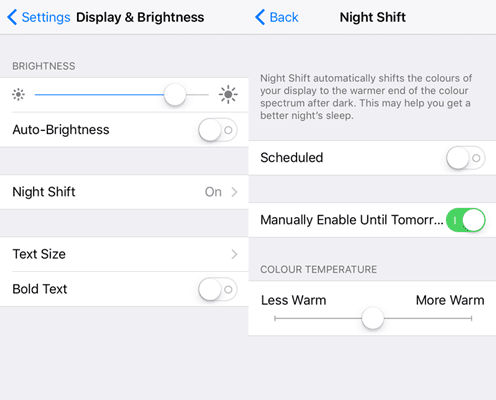
Voici comment activer Night Shift sur votre iPhone :
- Ouvrez l’application « Réglages ».
- Sélectionnez « Luminosité et affichage ».
- Cliquez sur « Night Shift ».
- Vous pouvez l’activer manuellement ou configurer un planning automatique.
Night Shift est une fonctionnalité incontournable disponible depuis iOS 9.3.
En conclusion, voici quelques-unes des meilleures astuces et fonctionnalités cachées pour iPhone. Si vous connaissez d’autres astuces ou que vous avez des suggestions, n’hésitez pas à les partager dans les commentaires ci-dessous.